كيفية إنشاء نص كامل وفارغ ، وكيفية التشويه الرباعي للشفافية أو على خلفية ملونة باستخدام مرشح Distort with Swirl and Pinch
أعرج
إنه أفضل برنامج مجاني من بين بدائل البرامج باهظة الثمن
محل تصوير. يمكن تثبيتها على
Windows و Mac و Linux وهو مفتوح المصدر. لا يتم تحديثها كثيرًا ، ولكنها أيضًا ميزة إضافية لأنها مستقرة وموثوقة للغاية.
أعرج
يمكن تثبيته بالضغط على
تنزيل [رقم الإصدار] ثم اختر رابط نظام التشغيل الخاص بك وانتقل إلى الزر
قم بتنزيل Gimp مباشرة.
في وقت كتابة هذا المنشور ، أحدث إصدار هو
2.10.30. مستخدم شبابيك سيتم تنزيل ملف بتنسيق .إملف تنفيذى التي تنقر عليها نقرًا مزدوجًا وتتبع مربعات الحوار لإكمال التثبيت.
في مقال سابق أوضحت لك كيفية إنشاء نص مرجعي
انظر فقط الحدود
بينما يظل الجزء الداخلي من الأحرف شفافًا. في هذا الدليل ، سأوضح لك كيفية إنشاء ملف نص مشوه على نفس الخط.
إنه ليس إجراءً صعبًا ، لكنه طويل جدًا ، لذا في النص ، يجب أن أكون موجزًا بالضرورة ، حتى لو كان مفصلاً ، لذلك قمت بإعادة توجيه الدليل المرئي الذي يمكنك اتباعه من خلال الرجوع إلى الفيديو المضمن أدناه.
في الواقع لقد نشرت على بلدي
قناة يوتيوب
برنامج تعليمي أشرح فيه كيفية إنشاء نص مشوه طن على طن.
يسمح لنفسه بالذهاب أعرج ثم تصعد
Windows -> Dockers -> Palettes. الإعدادات الافتراضية أعرج ستظهر عادةً في أعلى اللوحة اليمنى. من بين اللوحات نختار اللوحة ذات الألوان التي نحبها أكثر. يمكن أيضًا تعديل اللوحات ، لكنني لن أسهب في ذلك.
في الاختبار الذي أجريته ، اخترت اللوحة البني والأصفر مع
22 لونا. انقر نقرًا مزدوجًا فوقها لعرضها في علامة تبويب أخرى على نفس اللوحة. انقر فوق أحد الألوان الداكنة. بعد النقر ، سيتم التقاط هذا اللون من خلال اللون
الطابق الأول في لوحة تحت الأدوات. الآن لنقم بإنشاء مشروع.
يصعد ملف -> جديد لعرض نافذة التكوين. يتم ترك الأبعاد الافتراضية (1920 × 1080 بكسل) وانقر فوق + خيارات متقدمة. داخل
املأ اختار أنت لون المقدمة واصعد نعم.
في وسط تخطيط أعرج لذلك سيكون هناك أ
ورقة ملونة في لوحات. تكتب مجموعة المفاتيح Ctrl + Shift + J لتكييف أبعاد المشروع مع أبعاد التخطيط
الأعرج.
تعود إلى علامة تبويب لوح الألوان البني والأصفر وتختار واحدًا لون أفتح الذي سيفترضه واحد في
الطابق الأول. أنت تختار الأداة
نص (T. على لوحة المفاتيح) واختر مجموعة الخطوط (على سبيل المثال ، تأثير مكثف) وحجم مناسب (على سبيل المثال ، 100 بكسل) وانقر على المشروع.
أدخل النص ، انقر داخل واكتب
Ctrl + PARA لتحديده. يتضمن التحديد عرض أشرطة عمودية تتخللها أحرف نصية. يعمل على سهم البعد.

سيتم إنشاء واحدة جديدة مستوى والذي سيأخذ اسم النص المكتوب. تأكد من تحديد هذا المستوى وانتقل إلى الأداة يتحرك. باستخدام المؤشر ، تقوم بسحب النص إلى الحد الأعلى للمشروع.
هو يدخل لوحة طبقة ، ومع تحديد طبقة النص ، انقر فوق .ثلاث مرات عن
قم بإنشاء نسخة طبق الأصل من الطبقة. ثم يتم إنشاؤها
في المجموع 4 نسخ من طبقة النص. تم تحديد الأعلى.
ثم انقر فوق أداة المحاذاة (Q على لوحة المفاتيح). داخل
خيارات الأداة اختار أنت صورة داخل
متعلق ب. بالمؤشر ترسم a
مستطيل حول النص لتحديد المربع الخاص بك.
لذلك عليك أن تذهب أولا قم بمحاذاة مركز العدسة فورا توزيع الأهداف بشكل عمودي بالتساوي. سيكون النص الذي تدخله بعد ذلك
مضافًا للطول الرأسي بأكمله من المشروع.
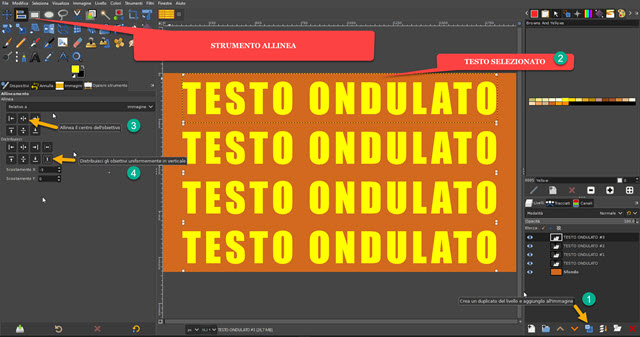
مع اختيار حجم النص والتصميم ، يجب أن تتلاءم أربعة أسطر من النص الذي قمنا بإعداده مع تكرارات الطبقة. تقوم بتحديد طبقة النص في المكان أدنى ثم تصعد قم بإنشاء طبقة جديدة.
في النافذة التي تفتح ، تعطي للمستوى اسمًا تختاره
الشفافية داخل املأ واصعد
نعم. حدد الآن طبقة النص الأساسية وانقر عليها بزر الفأرة الأيمن. في قائمة السياق التي تفتح تختار
ألفا للاختيار هذا
سيحدد كل حدود النص. ثم تذهب إلى علامة التبويب طرق وهو على يمين
المستويات. إذا لم يكن كذلك ، اصعد
Windows -> اللوحات القابلة للإرساء -> المسارات.
انقر في اختيار الطريق لإضافة أ
اختيار في البطاقة. الآن اصعد
حدد -> بلا لإلغاء تحديد حدود النص. ارجع الى لوحة طبقة وحدد ملف شفاف.
نتبع بعد ذلك طرق وانقر فوق
ارسم على طول الطريق. في النافذة التي تفتح ، تحدد حجم الحد (على سبيل المثال ، 6 بكسل) وأنت تختار خط داخل خط شيل ثم تصعد علاج.
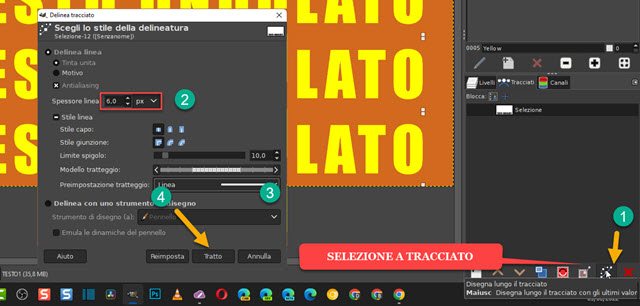
سيتم تكبير الأحرف في
قياس الحافة محددة في كل الاتجاهات. عد إلى الأعلى
المستويات.
انقر فوق العين المجاورة لطبقة النص الأساسية لإزالة الرؤية. ستبقى حدود النص فقط.

يتم تكرار نفس الإجراء في النسخة الثانية من الطبقة للتبديل بين النصوص الكاملة والفارغة مع الحد فقط.
تقوم بإزالة رؤية النص الثاني بحيث يكون الحد فقط مرئيًا ، ثم تقوم أيضًا بإزالته من الخلفية.
مع تحديد المستوى الأعلى ، تذهب إلى القائمة العلوية
طبقة -> جديد من المرئي لإضافته.

في هذه المرحلة ، يمكننا المضي قدمًا بطريقتين. الأول هو ترك الرؤية على المستوى فقط مرئي.
لذا استمر
المرشحات -> التشوهات -> دوامة وقرص لفتح نافذة تكوين المرشح.

سيكون هناك تشوه من الأسطر الأربعة للنص التي يمكن تخصيصها من خلال العمل على المؤشرات
دوامة وقرصة وبرق. يصعد نعم بعد اختيار تصدير الصورة إلى بي إن جي مع
خلفية شفافة.
إذا بعدها مرئي نعطي رؤية أيضا ل
قاع
ومن ثم تطبيق نفس الفلتر سيكون لدينا هذه النتيجة.
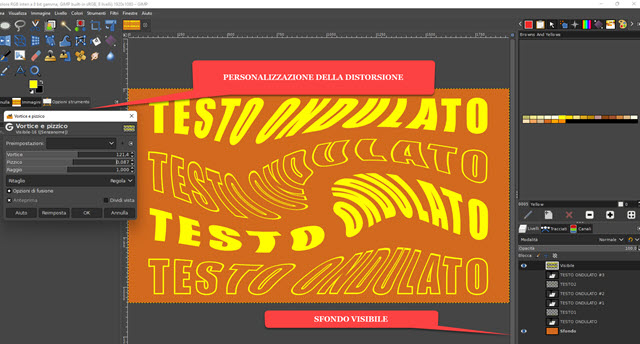
بعد تخصيص التشويه نستطيع
احفظ النتيجة في JPG. يصعد
ملف -> تصدير باسم لفتح نافذة التكوين. اخترت مجلد الإخراجأنت تعطي
اسم الصورة بما في ذلك
امتداد
(على سبيل المثال:
نص شفاف. png
في الحالة الأولى أو
text with background.jpg
في الحالة الثانية). لذا استمر يصدّر افتح نافذة ثانية للصعود مرة أخرى يصدّر لحفظ الصورة.
